
اسکنر Nessuss یک ابزار کاربردی برای شناسایی آسیب پذیری در سیستم های فناوری اطلاعات و دارایی های مربوط به آن که متصل به شبکه می باشد. این ابزار ها گزارش هایی درباره زیر ساخت ها می دهند و باعث می شوند که سازمان، سیستم ها و شبکه های خود را از نظر آسیب پذیری امنیتی نظارت کرده و در جهت ایمن سازی آن اقدام کنند. این ابزار در واقع یک اسکنر برای ارزیابی آسیب پذیری مفید است که به صورت متن باز برای ارزیابی آسیب پذیری و تست نفوذ در سیستم ها، موبایل ها و اپلیکیشن ها استفاده کرد. ما به عنوان تیم آذرسیس، در ادامه به نحوه نصب این اسکنر امنیتی در سرور لینوکس پرداخته ایم. البته پیش از نصب اسکنر باید موارد پیش نیاز زیر را در نظر بگیرید، پس بیایید شروع کنیم!

پیش نیازهای نصب Nessus در راکی لینوکس
- سرور راکی لینوکس
- یک کاربر Non-Root با امتیازات Sudo و یا امتیازات اجرایی Root
- ماژول SELinux به حالت “Permissive”
توجه! این اسکنر را می توان بر سیستم عامل های مختلفی مانند لینوکس، BSD، ویندوز و مک نصب کرد، البته لیست کامل این سیستم ها را می توانید در صفحه اصلی دانلود مشاهده کنید.
1- دانلود بسته rpm.
در اولین گام ابتدا باید آخرین بسته نصب rpm. را از صفحه اصلی Nessus دانلود کنید، می توانید از دستور زیر استفاده کنید:
sudo dnf install curl curl --request GET \ --url 'https://www.tenable.com/downloads/api/v2/pages/nessus/files/Nessus-10.4.1-es8.x86_64.rpm' \ --output 'Nessus-10.4.1-es8.x86_64.rpm'
پس از نصب اسکنر باید بسته را در سیستم محلی خود نصب کنید:
sudo rpm -Uvh Nessus-10.4.1-es8.x86_64.rpm
2- نحوه مدیریت سرویس Nessus
نام واحد مورد نظر Nessusd.service می باشد، آن را فعال کنید تا هنگام بوت شدن سیستم شروع شود:
sudo systemctl start nessusd.service sudo systemctl enable nessusd.service
دستور زیر را اجرا کنید تا مطمئن شوید که سرویس فعال و در حال اجرا است:
sudo systemctl is-enabled nessusd sudo systemctl status nessusd.service
همچنین اگر فایروال فعال دارید با دستور زیر می توانید پورت را در فایروال باز کنید:
sudo firewall-cmd --add-port 8834/tcp --permanent sudo firewall-cmd --reload
3- دسترسی به پیشخوان وب و پیکربندی Nessus
پس از اینکه شما توانستید با موفقیت ابزار اسکن را نصب و اجرا کنید، برای دسترسی به رابط وب این ابزار URL مربوطه را به صورت https://ServerIP:8834 یا https://serverhostname:8834 وارد کنید. سپس در صفحه اول محصول را برای استقرار از لیست محصولات انتخاب کنید، ما در اینجا گزینه مشخص شده را انتخاب می کنیم:
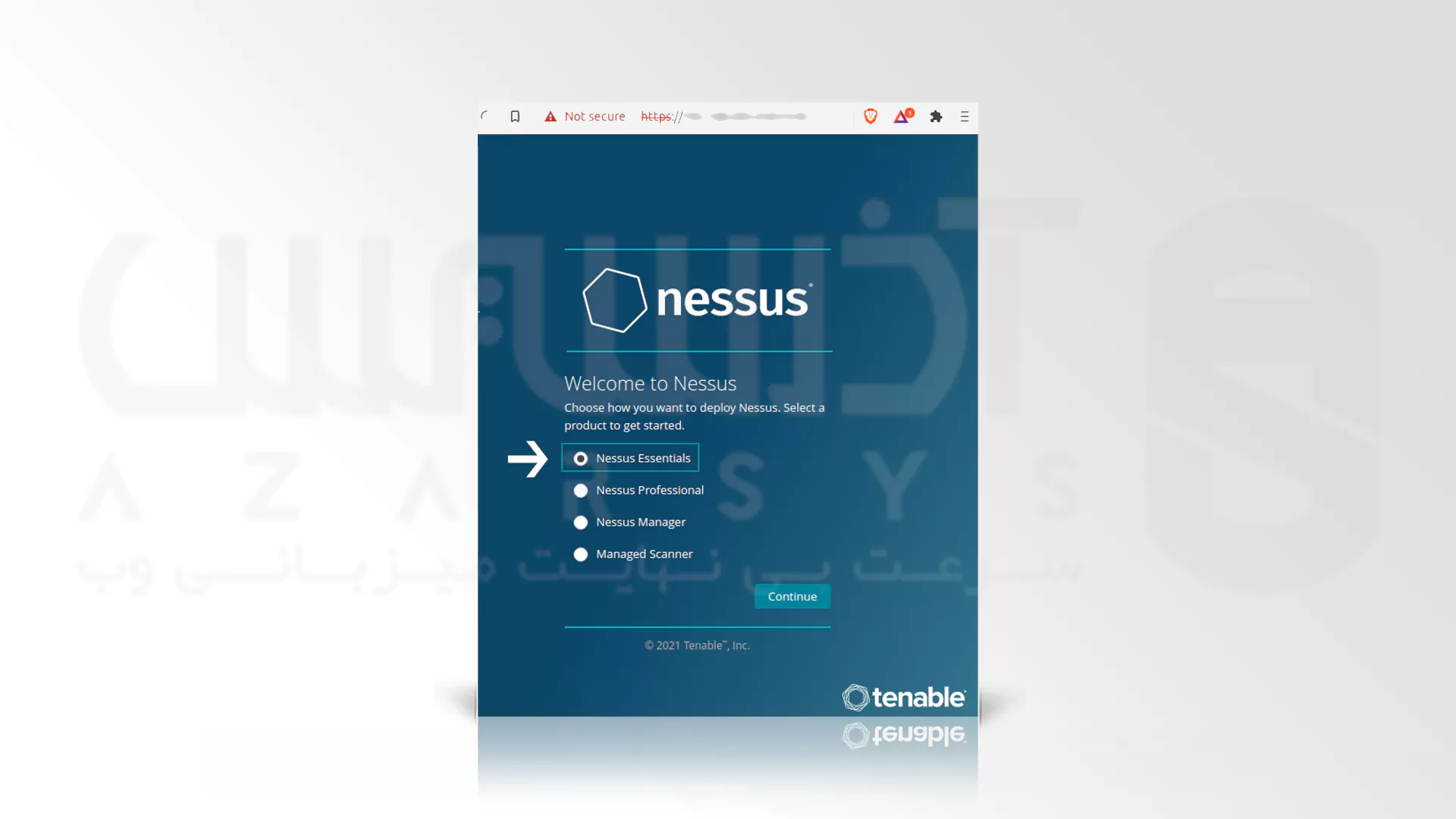
اکنون جزئیات را برای دریافت کد فعالسازی در ایمیل خود ارسال کنید:
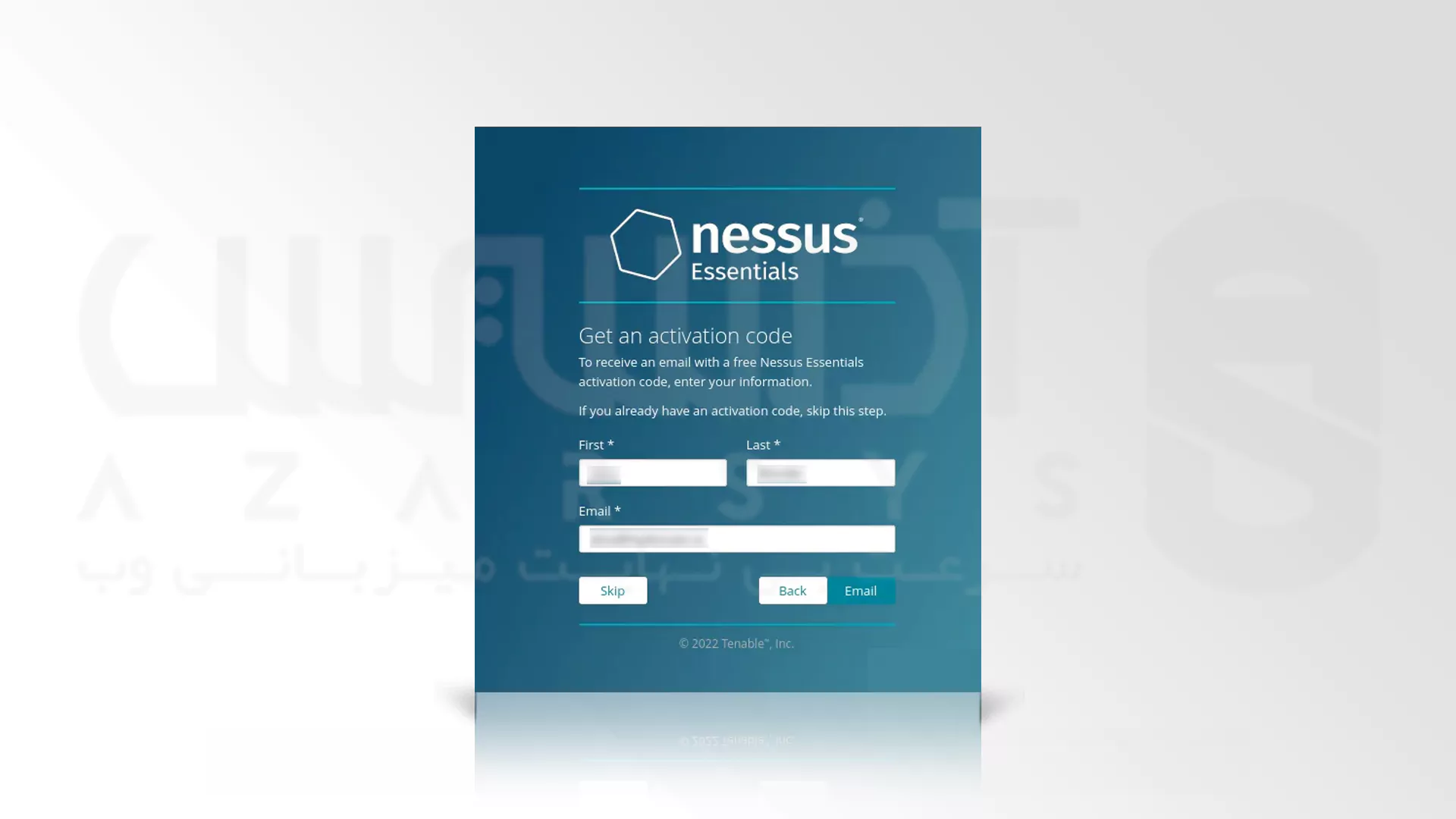
برای ادامه پیکربندی، کد دریافت شده را از طریق ایمیل را وارد کنید:
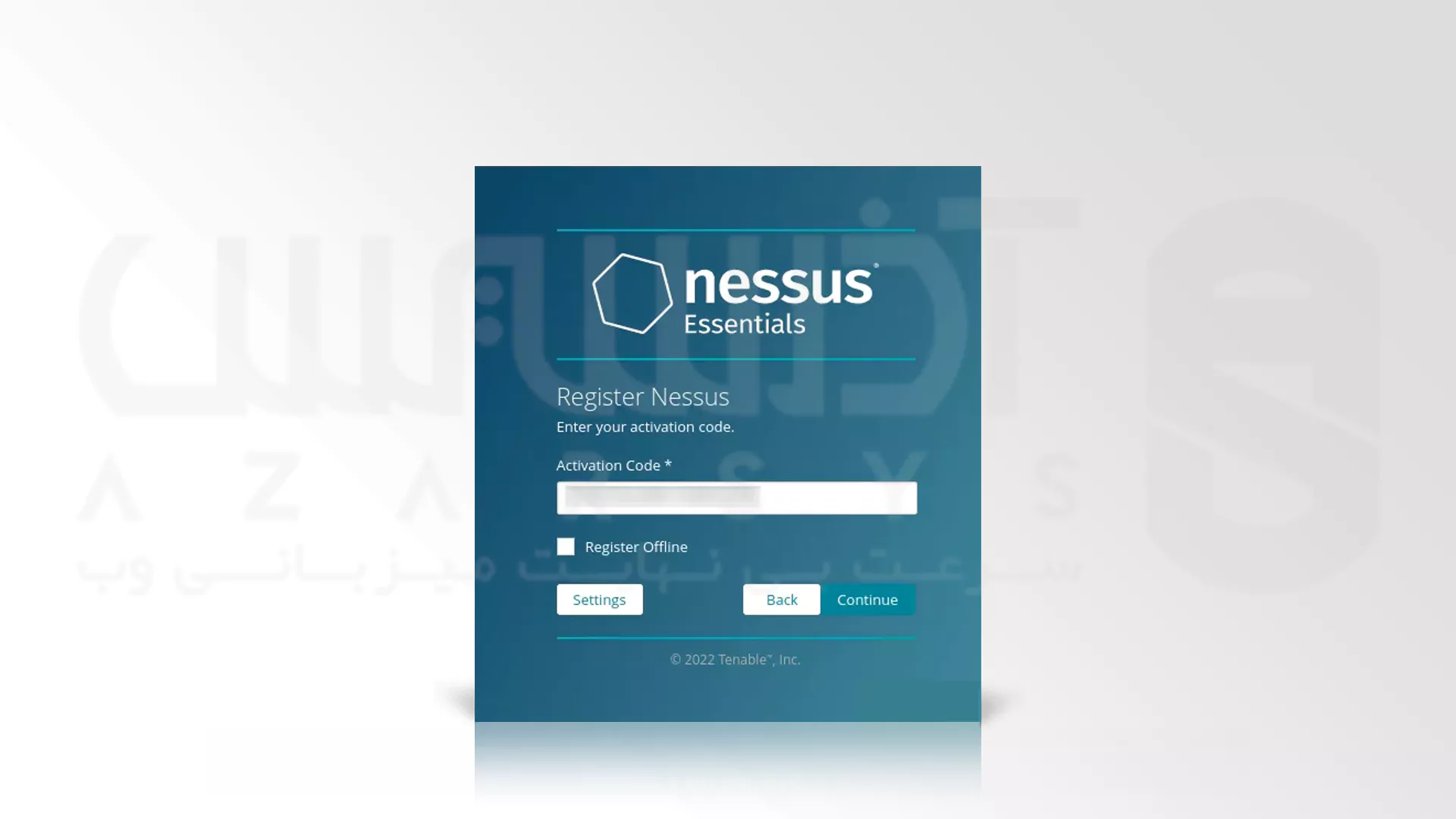
اکنون می توانید یک حساب کاربری ادمین ایجاد کنید، این حساب یک حساب Super Account می باشد:
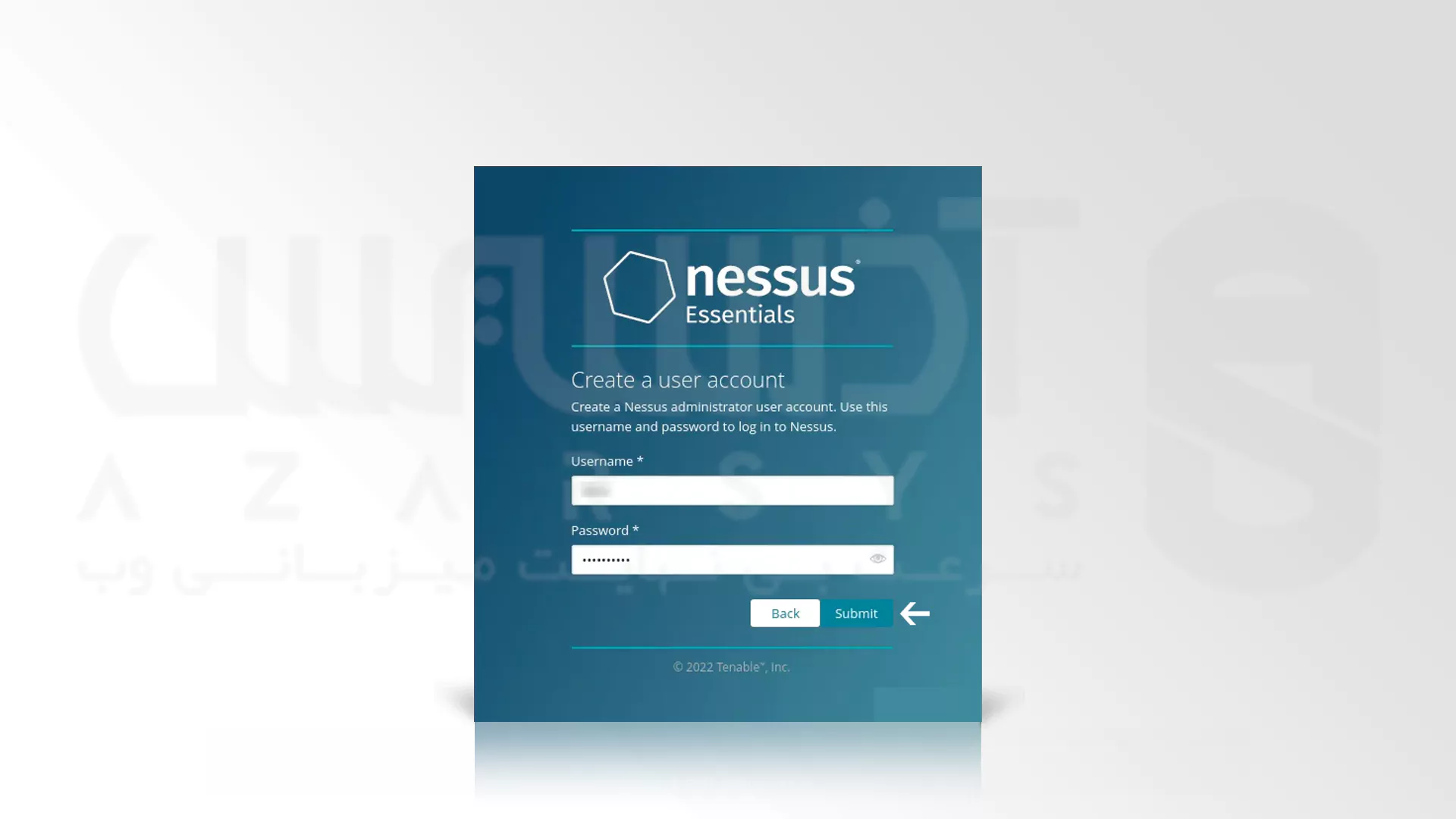
ابزار اسکن به طور خودکار تمام افزونه های مورد نیاز را در مقدار دهی اولیه و دانلود می کند:
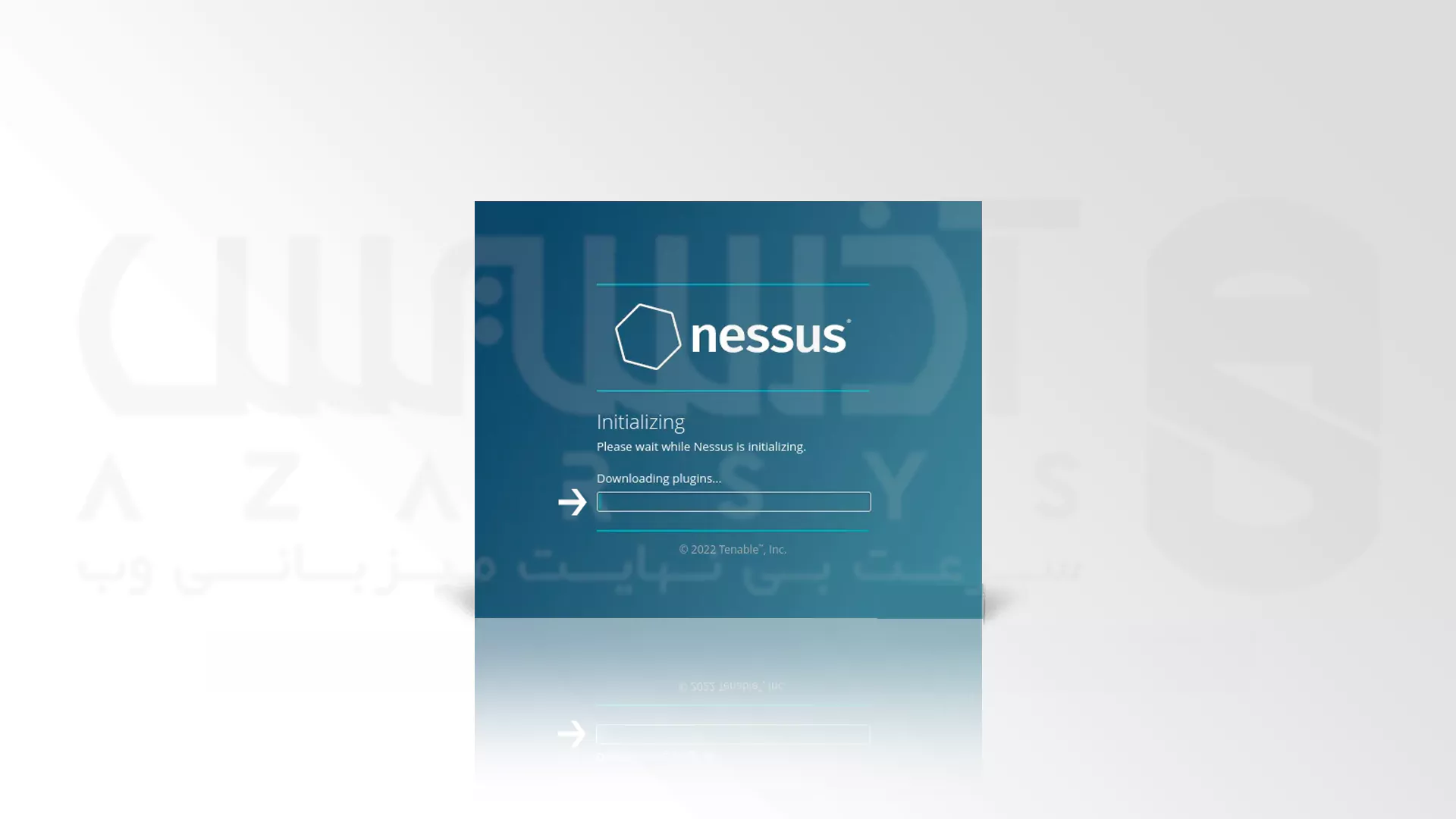
4- نحوه به کار گیری ابزار اسکن Nessus
پس از مرحله نصب و پیکربندی حال می توانید به راحتی از این ابزار استفاده کرده و شبکه را اسکن کنید اما پیش از آن باید محدوده شبکه خود را وارد کنید. می توانید IP مورد نظر خود را وارد کنید تا تمام میزبان های موجود در Subnet را اسکن کند، سپس برای بدست آوردن فهرست دستگاه های قابل دسترسی شناسایی شده در شبکه، بر روی تب Submit کلیک کنید:
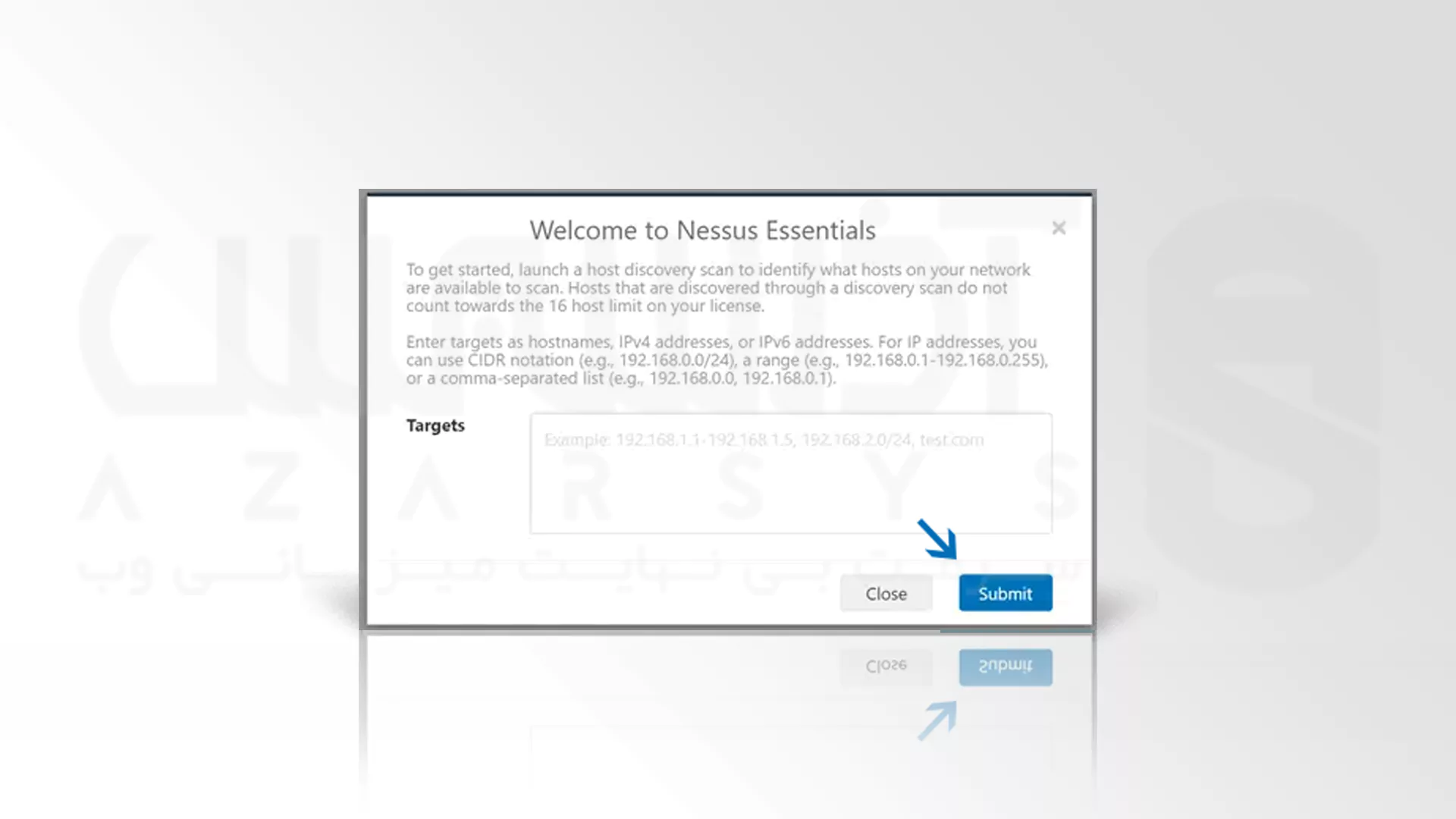
اکنون می توانید تمام دستگاه ها و یا دستگاه مورد نظر خود را در شبکه برای تشخیص آسیب پذیری اسکن کنید، پس از اسکن تمام موارد در نتیجه جستجو به صورت زیر نمایش داده می شود. این آسیب پذیری ها در سطوح مختلفی مثل Critical، High، Medium، Low نمایش داده می شوند که می توانید روی هر گزینه ای که خواستید برای بدست آوردن اطلاعات بیشتر کلیک کنید. سپس برای شروع یک اسکن جدید می توانید بر روی تب New Scan کلیلک کنید:
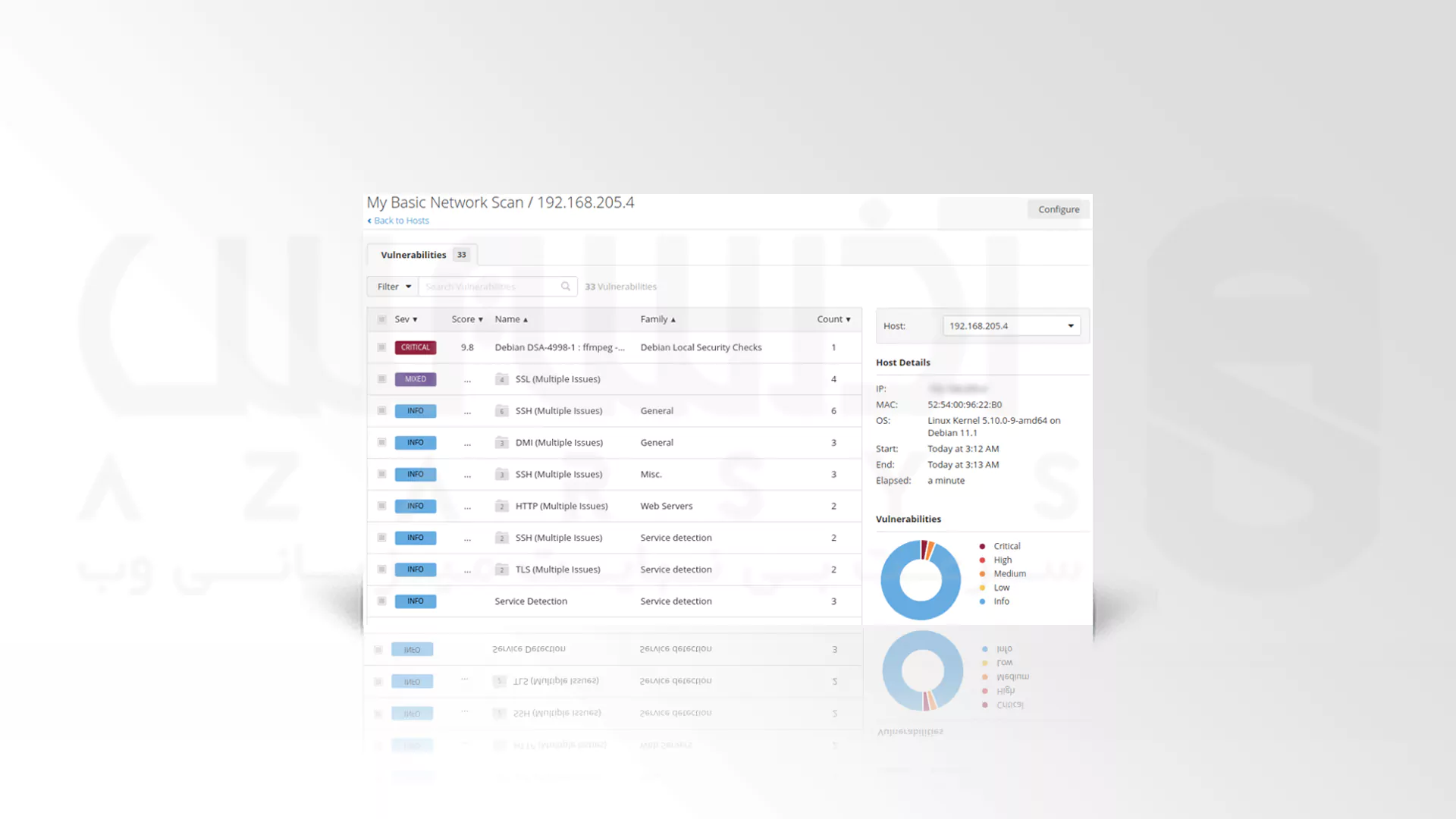
پیشنهاد کارشناس! آذرسیس همواره سعی در کشف راه و روش های بهبود کارایی کسب و کار آنلاین شما دارد، اگر یک وب سایت حرفه ای می خواهید باید با حرفه ای ها همکاری کنید. سرور مجازی، سرور اختصاصی و هاست اشتراکی از جمله خدمات ارائه شده در وب سایت رسمی آذرسیس است که با کیفیت جهانی و قیمت اقتصادی در اختیار شما کاربران گذاشته می شود.
سخن آخر
همانطور که در این مقاله جدید نیز توضیح داده شد، این ابزار به صورت رایگان و خانگی مورد استفاده قرار می گیرد ولی اگر در نظر دارید تا به صورت سازمانی استفاده کنید، باید خرید مجوز Tenable Security را در نظر بگیرید. امیدواریم از مطالعه این موضوع لذت برده باشید، در صورت بروز هرگونه ایراد می توانید از طریق قسمت انتهایی پست با کارشناسان ما در ارتباط باشید. از اینکه ما را حمایت می کنید بسیار خوشنود هستیم، برای حمایت و آشنایی بیشتر با خدمات ما می توانید ما را در فضاهای مجازی دنبال کنید …






